概要
相对于其它选择来说,markdown 格式方便人更专注于文章内容的写作。然而它用于写短文绰绰有余,论文排版则需要许多额外的功能。本文介绍了我使用 markdown 写论文的折腾过程,基本上扫清了论文写作中的常见需求:一键搜索并插入引用文献、文档内交叉引用、公式图表编号、LaTeX 输出与模板套用、Word 文档输出、一键后台编译多份文档、同义词查询、拼写语法检查等。
本文虽然主体已经完工,但可能不定期修改,以方便读者理解。如果觉得本文有用,欢迎收藏,并在写论文时回来看看有没有更新。
Update on Apr 29 2020: 增加了对 VIM 之外其它编辑器的一些推荐。
如有难以理解的部分,欢迎留言或者对此文件发 Pull Request。
下面是几个使用示例截屏:
一键搜索引用文献
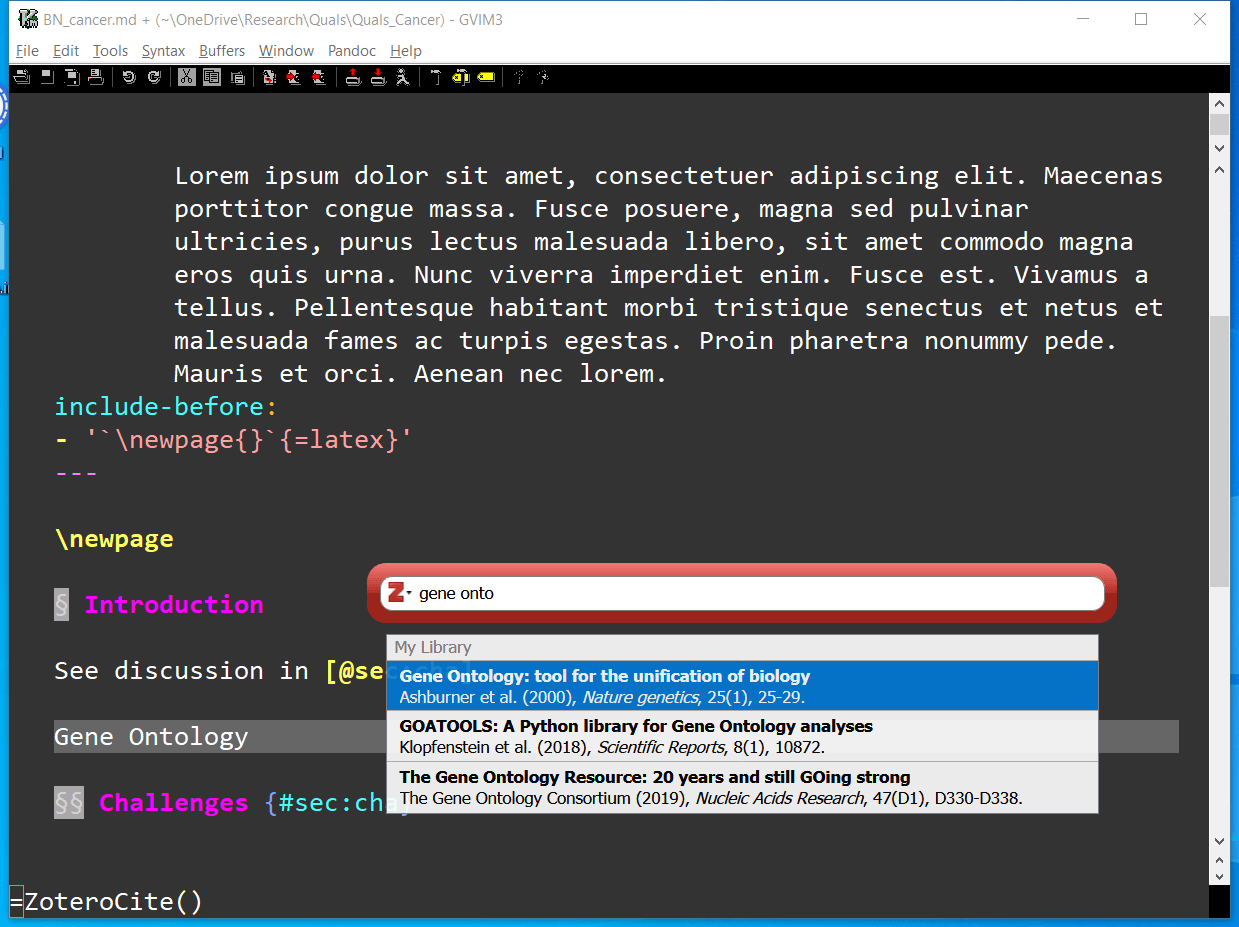
拼写自动更正
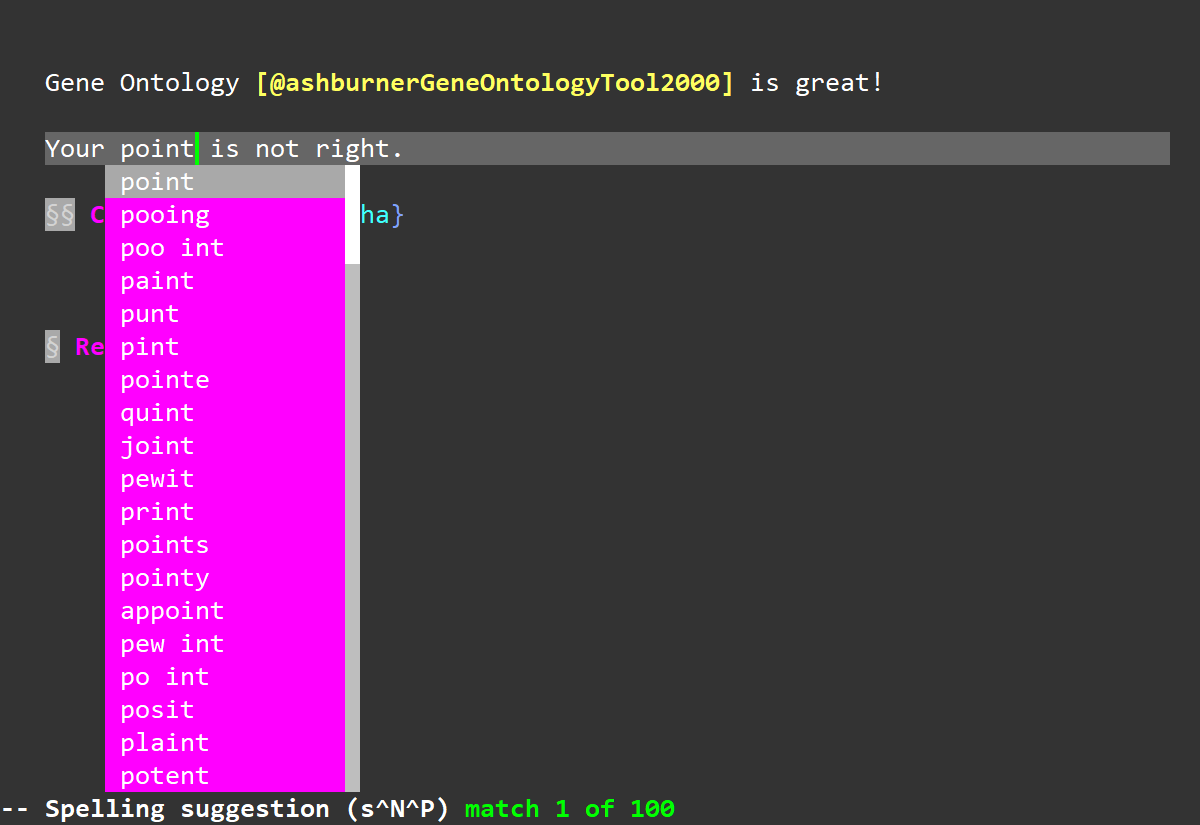
同义词检索替换
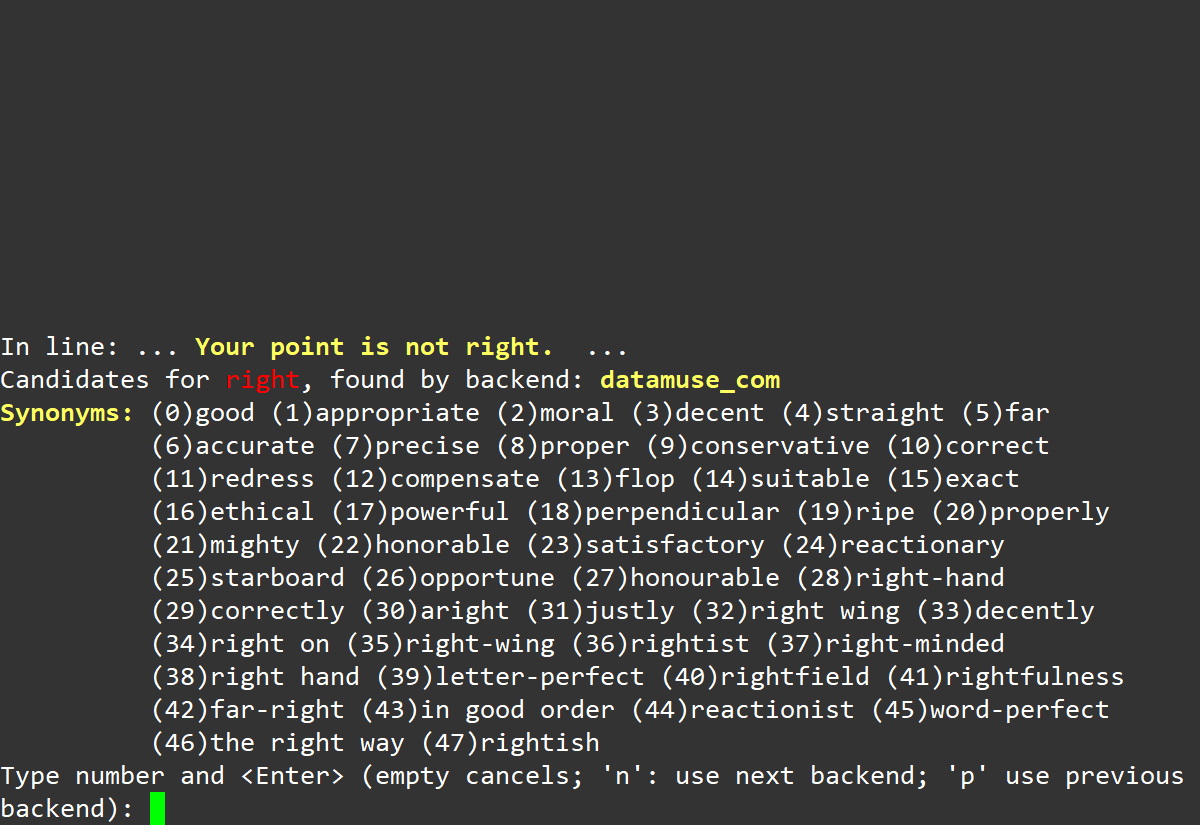
编译预览结果
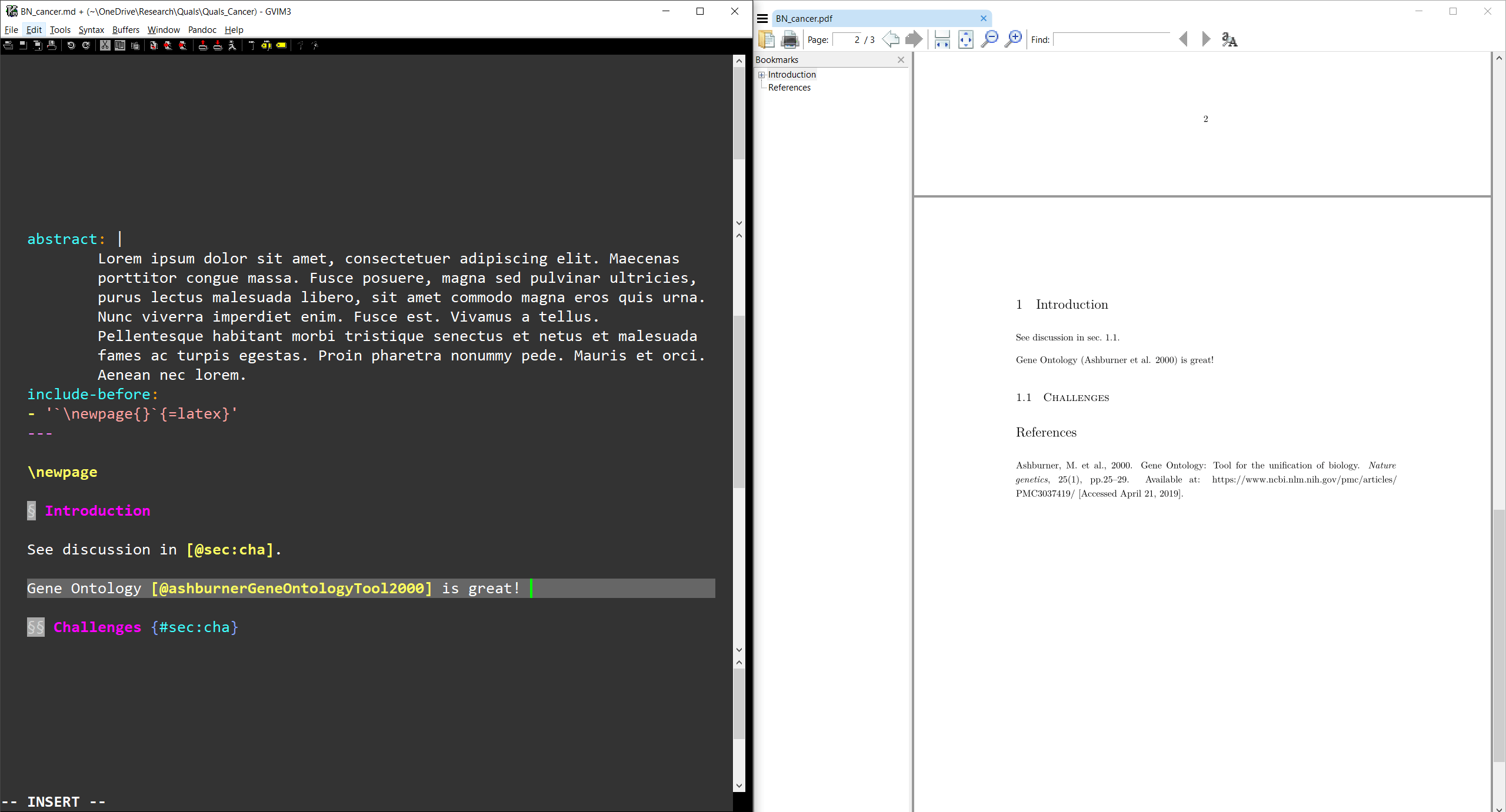
引言
去年这个时候我颇花了一点时间打造了一套 VIM 上使用 markdown 写论文的系统。现在我准备投靠 Emacs 和 org-mode,这套系统以后怕是不会再用了。在这里记下来我的配置,或许对于一些人会有用——毕竟 VIM 用户还是比 Emacs 用户多多了。而且这些的许多配置使用其它文本编辑器的人也可以借用。
为什么使用 markdown 写论文?
- 使用 markdown 的优点
-
markdown 是一种只保存必要文档结构,不保存格式和样式信息的文档格式,我们可以用同样一份 md 文档很方便地生成不同格式的最终文档。它语法简明,易读易写,作为纯文本文件,方便使用 git 进行版本控制。相较之下,其它的几种流行格式各有各的缺点
- HTML 虽然可以将样式定义都放在 CSS 里,但是 HTML 本身手写起来麻烦且不易读。
- Microsoft Word 当然在会用的人手里非常强大,也能实现结构和样式的分离,不过难以用 git 来进行版本控制。纯文本文件爱好者会不大喜欢这种格式。另外许多院系大部分教授偏爱 LaTeX 生成的 PDF 而不喜欢 Word。
- LaTeX 作为理科学术界论文写作的事实标准已经有几十年。主要缺点是配置麻烦,不稳定,没有实现彻底的文档结构与样式的分离。这套老旧的系统已经背上了太多历史包袱。层层叠叠的复杂依赖关系令人望而生畏,初学者容易陷入各种配置问题或者受到上游包更新所引入 bug 的影响而捣腾半天编译不出来。幸而这些年有了 Overleaf 这样的在线编辑和编译平台,大大减少了普通用户的折腾程度。从 LaTeX 系统的发展史来说,TeX 本身是一套强大的排版语言,写作时需要将文档内容和排版指令混在一起,这当然非常麻烦,所以现在没人直接用 TeX 写东西了。LaTeX 这套宏包的出现才使得 LaTeX 系统看上去像是在使用和 HTML 相仿的标记语言,便利用户将文档结构和样式信息做分析,然而这种尝试并不彻底。而且相对于 markdown 的简洁来说,文档中留有大量哆嗦的“标记”,影响原始文档的阅读体验。
- markdown 写论文的缺点
-
由于 markdown 最早只被设计了非常轻量的功能,各种扩展功能如表格、交叉引用、数学公式支持等均告厥如。后者不同人开发了不同的 markdown 扩展语法用于扩展 markdown 的功能。然而这些扩展也带来一些新的问题
- 首当其冲的就是,不同人做的扩展的语法并不兼容。在最基本的 markdown 语法之外的其它语法如巴别塔一样混乱。这些不同的 markdown 语法被称为不同的 flavor。CommonMark 是一个现在采用比较广的标准,但它只是对于不同 flavor 所取的最大公约数,其功能是相当有限的。使用 CommonMark 之外的语法,就要冒着文档在某些平台上无法编译或者正确显示的风险。对此,我决定选用 pandoc 所支持的语法。连 pandoc 也不支持的写法,就要冒不小的将来无法编译的风险了,需要将最终结果转存为别的格式以防万一。
- 第二个问题是,如果在 markdown 上扩展过多的新语法,同时又坚持 markdown 的设计原则——一切标记尽可能地简短不影响阅读,那么就不得不去记忆眼花缭乱的各种特殊符号的含义。这时 LaTeX 的各种宏虽然写起来冗长,反而易于长期维护。
系统简介
我的这套系统以 pandoc 作为核心,扩充 vanilla markdown 所不支持的各种高级功能。同时使用一系列 VIM 插件来改善在 VIM 上写论文的体验。我所使用的 VIM 插件,在其它编辑器上也可以配置类似功能,参见“其它编辑器”一节的概述。
下面分为 markdown 扩展、VIM 写作环境和编译系统三部分来概括。
markdown 扩展
- LaTeX 公式支持:pandoc 自带,需要安装 LaTeX
- 表格支持:pandoc 自带
- BibLaTeX 文献引用支持:pandoc-citeproc 插件(最新的 pandoc 已经自带)支持 markdown 插入引用。Zotero 管理文献,Zotero 的 Better BibTeX 插件用于连接 Zotero 和 VIM、pandoc 编译系统。
- 标题、图表的编号和交叉引用:pandoc-crossref 插件
VIM 写作环境
- markdown 语法高亮和其它 pandoc 支持:VIM 插件 vim-pandoc vim-pandoc-syntax
- 一键插入引用:vimrc 里直接配置 Better BibTeX。其它文本编辑器也很容易设置
- 绘制表格:VIM 插件 vim-table-mode
- 同义词查询:VIM 插件 thesaurus_query.vim
- 语法检查:VIM 插件 vim-grammarous
- 无干扰写作:VIM 插件 goyo
- VIM 插件管理 vim-plug
编译系统
- 使用 Makefile 管理文稿、图片与输出的最终 PDF 文件之间的更新关系。我使用 GNU make,因为微软的 nmake 功能实在有点少。
- 为了在 VIM 后台编译文档,使用 VIM 插件 asyncrun.vim
- 使用 Sumatra PDF 预览生成的 PDF,因为它轻量而且不会对 PDF 文件上锁,在 PDF 文件被更新之后可以实时更新预览
其它编辑器
本文使用 VIM 主要是因为习惯了 VIM 文本编辑的按键绑定。如果读者对于 VIM 并无偏好的话,也可以使用其它编辑器。自然,和 VIM 齐名的 Emacs 是可以配置出本文“VIM写作环境”一节所说的各种改进,不再详谈。当然,Atom 和 VSCode 也可以在配置插件之后做到类似的效果。对于懒得配置各种编辑器插件的人来说,我推荐 Zettlr,它直接解决了本文中涉及的许多问题,如 Zotero 支持、表格绘制、拼写语法检查等。不过读者大概已经发现了,本文推荐的所有东西都是开源软件。对于自己的论文这种重要的东西,使用开源软件更不容易在多年之后发现自己无法正确编译自己的论文。
功能配置
pandoc 安装与插件配置
pandoc 可以从官网直接下载安装。也可以使用系统的包管理器安装。Windows 用户也可以使用 scoop 这样的第三方包管理器。安装完成之后,为了调用方便起见,最好加到系统的 PATH 里。
pandoc-citeproc 在最新版的 pandoc 中已经自带,无需额外下载。pandoc 主体和 pandoc-citeproc 对于 markdown 语法的扩充详见官方帮助。对于论文写作来说,特别需要的几点扩充分别是:表格,脚注、数学公式和引用文献格式。这些都可以手写,但是许多文本编辑器都可以配置一些快捷键,就不用记忆和手敲这些东西,便捷程度接近 Word。尤其是引用文献,手写起来非常麻烦。在下一节会详细介绍我的配置。
pandoc 本身没有包含交叉引用的功能。pandoc-crossref 这个 pandoc filter 可以实现这些功能。直接去它网页依说明下载安装即可。需要注意的是,如果下载已经编译好的版本,需要下载和自己的 pandoc 版本相对应的版本。有了这个插件就可以实现公式、图表、标题的交叉引用,还可以实现一个图表中插入多个子图。读者可自行参详其帮助。
如果需要使用 pandoc 生成 tex、PDF、Beamer 演示文稿,需要在系统中安装全套 LaTeX。我建议读者直接安装 TeXLive 发行版。不要安装2018版,2018版里有个 bug 需要升级一下或者手动修理。现在 2019 版还是比较稳定的。TeXLive 中带有很多 engine,我推荐使用 xelatex 作为 PDF 输出引擎,否则文档中有非拉丁字符的话容易出 bug。
具体的 pandoc 命令,可以参考下面章节中我的一键编译系统的 Makefile 中相应命令。
pandoc 编译生成 PDF 时可以套用各种 LaTeX 模板。我使用并修改了这位哥们的模板:phd_thesis_markdown
设置 Zotero 引用文献
Zotero 用于管理参考文献非常好用。使用别的文献管理软件的人,我就不知道怎么搞了。
Zotero 的 Better BibTeX 插件有很多非常有用的功能。在这些我们主要用到它的两个功能:
- 生成一个实时更新的 BibTeX 文件,这样在 LaTeX 或者 markdown 文档中就可以方便地引用。没有这个插件的话,每当 Zotero 中新加一篇参考文献,就得手工编辑一下 bib 文件,这就很麻烦。
- 在文本编辑器中一键呼出 Zotero 的检索条,输入搜索关键词之后直接插入 citation 到光标所在位置。
后者的效果已经在前文中展示过。
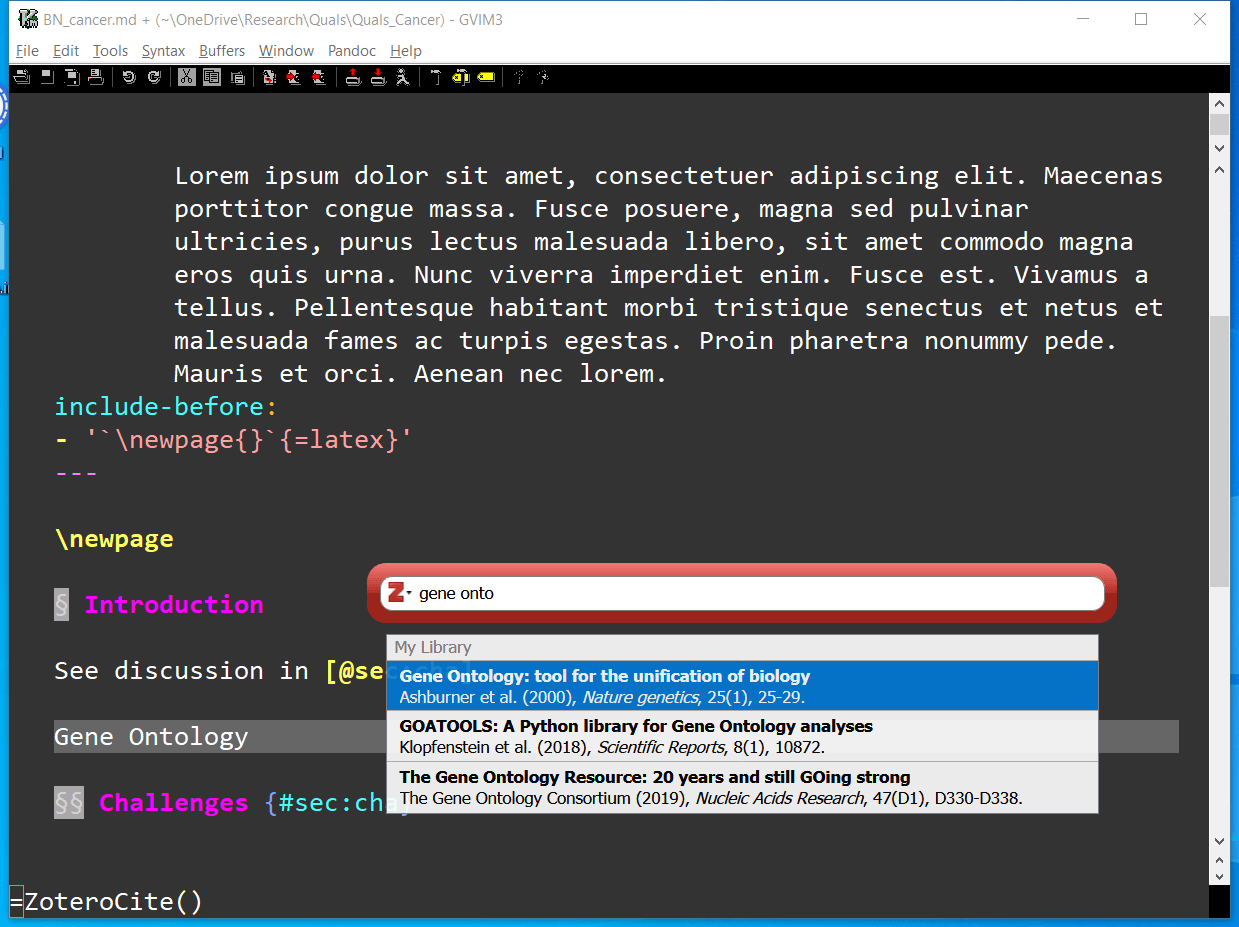
Better BibTex 的帮助中,对于如何在各种文本编辑器中设置一键搜索引用有详尽的说明,见此链接。对于 VIM 来说,将此帮助中的代码插入 vimrc 即可。特别需要指出的是,Windows 用户需要安装 curl 才能让那段代码正常工作。我觉得用 scoop 安装 curl 会比较省心。
配置VIM 写作环境
这里主要介绍几个 VIM 插件的用途和配置方法。
vim-pandoc
VIM 插件 vim-pandoc vim-pandoc-syntax 是一套比较好的支持 pandoc 扩展 markdown 语法的 VIM 插件。主要功能有:语法高亮、将公式上标下标直接以上下标字体显示在 VIM 中、一键编译(我自己是出于别的目的另配了编译系统)、目录、章节跳转、各种快捷键等。
如果没有安装 VIM python 支持的话,这两个插件只能使用一些基本功能。虽然说基本功能对于大多数用户也完全够用了。如果准备长期使用 pandoc 写作的话,建议安装 VIM 的 python 支持以使用这个插件的全部功能,增加工作效率。
VIM 的 python 支持安装起来非常麻烦。因为必须和编译 VIM 时所用的 python 版本完全一致。这就意味着往往需要在操作系统里已经装的 python 之外再安装一个低版本的 python。安装完之后再在 vimrc 里配置 pythonthreehome 和 pythonthreedll 两个变量。详见本文末尾我的 vimrc。如果中文互联网上没有好的介绍 VIM python 支持的文章的话,或许哪天我另写一篇。
下图显示了使用此插件查看论文大纲的样子:
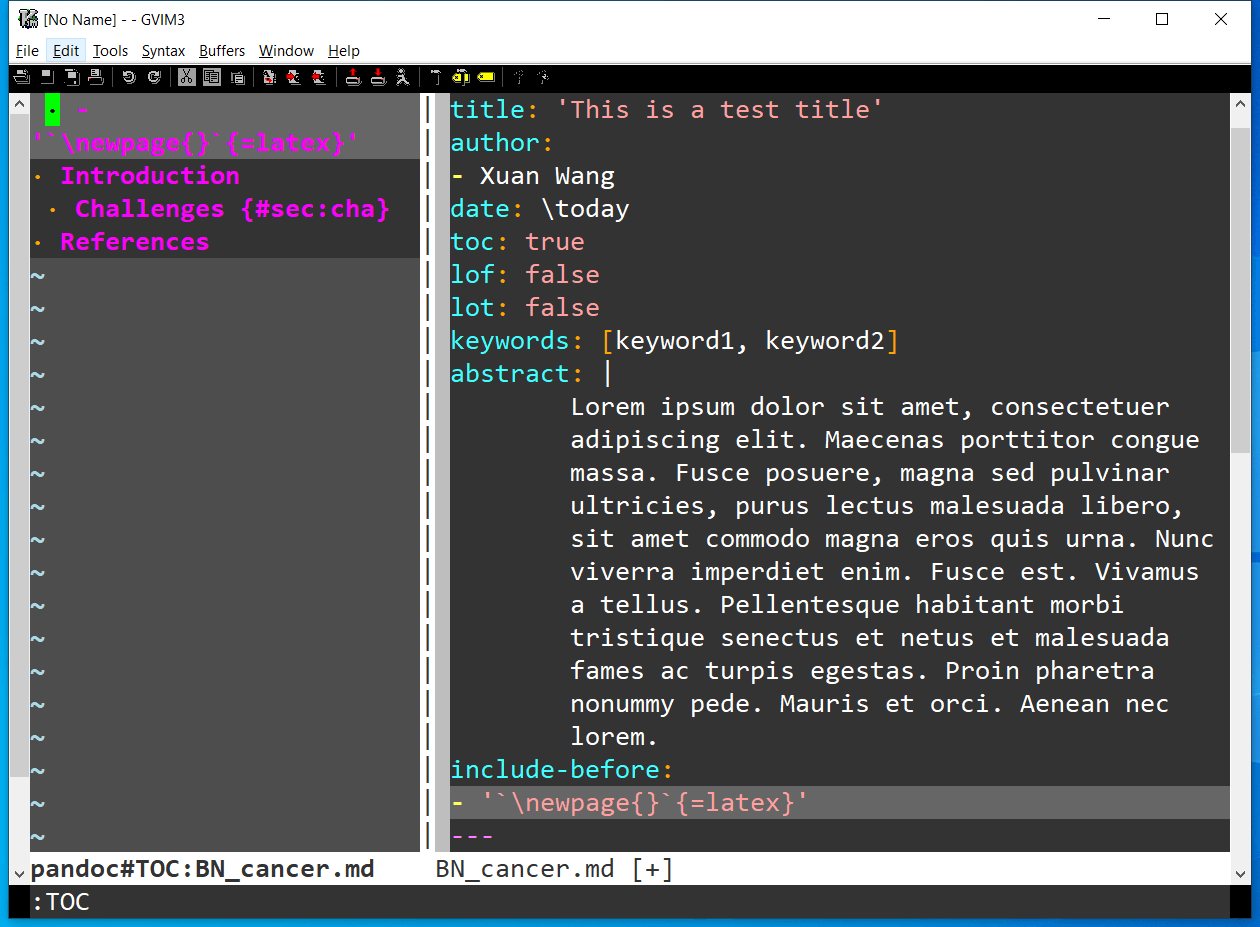
vim-table-mode
vim-table-mode 这个插件主要是为了解决在 markdown 中绘制表格特别麻烦的问题。Emacs 中有 table-mode 非常好用,所以有人写了一个 vim-table-mode。
使用起来非常简单,像 Emacs table-mode 一样,开启之后在一行开头输入 | 之后它就会自动排版和伸缩表格。这样的话,在 VIM 中画表格反而比在 Word 中还快。
thesaurus_query.vim
thesaurus_query.vim 是一个同义词查询插件。写英文论文的时候,同义词查询太重要了!有了这东西就再也不用搜索枯肠去想哪个词最贴切。有时候明明觉得有一个词适合用在此处,但是就是想不起来,翻汉英词典太慢,还经常查不着。这时候就可以直接先敲一个能想出来的小学英语级大俗词,然后检索一下同义词,从里面选一个即可。
效果如下图所示:
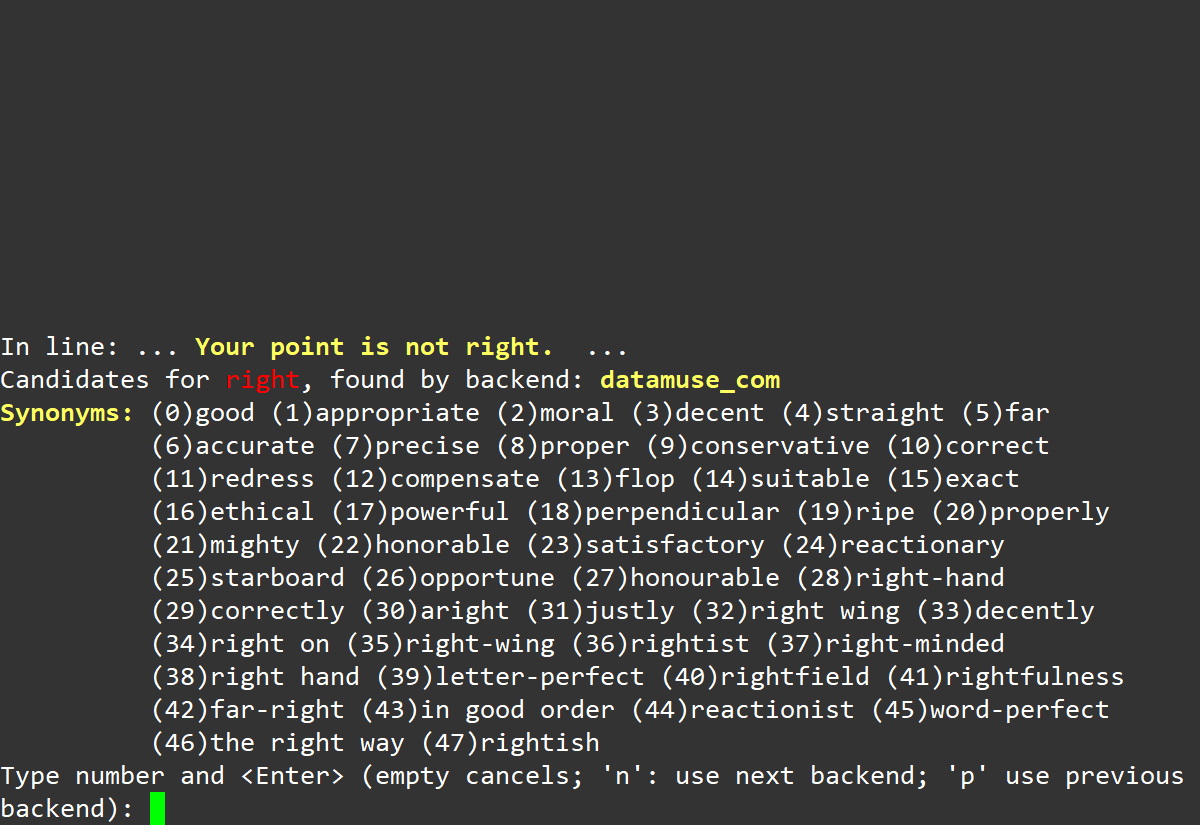
Goyo
goyo 是一个让写作时排除干扰的插件,开启之后写作界面就特别清爽。
拼写语法检查
拼写检查是 VIM 自带的功能。在 vim-pandoc 中也是默认对正文开启而对代码区块关闭的。如果需要手工开启的话,输入 :set spell 命令即可。写东西时可以用 Ctrl-x s (先按下 Ctrl-x,再按下 s)来对上一个标红的单词进行更正,效果如下图。
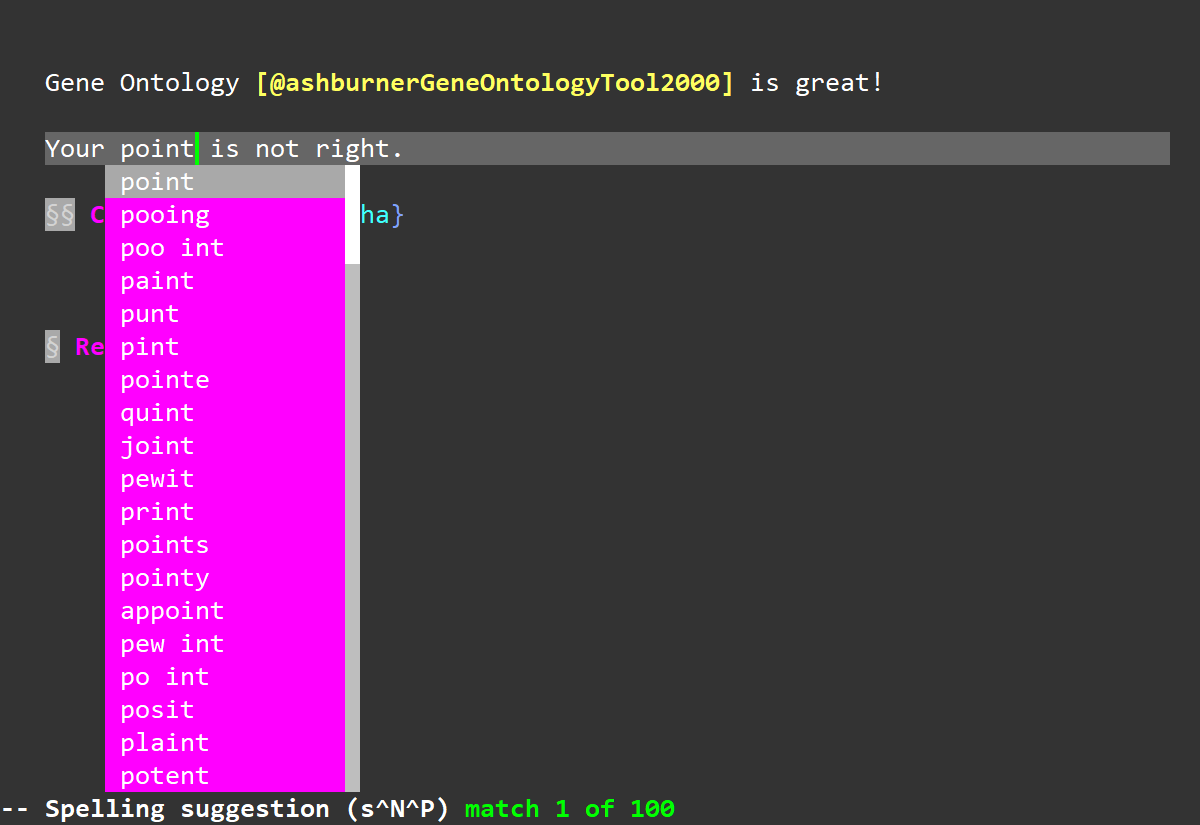
语法检查就要麻烦一些。我用的是 vim-grammarous 这个插件。它调用了 LanguageTool 来对文本进行语法检查。
LanguageTool 是许多开源 Office 类软件如 LibreOffice 中常用的语法检查器。使用 vim-grammarous 这个插件的话,不能使用 LanguageTool 的在线版,而需要安装它的开源本地版。安装 LanguageTool 需要先安装 Java 运行环境。
配置一键编译和预览
Makefile 系统
使用 markdown 或者 LaTeX 写文章的好处之一就是,如果文章中的图表因为种种原因需要更新(比如说补充数据),不需要大费周章一个个重新拖到文档里,直接重新编译一下就好。我甚至让我的程序直接输出图表到我的文章目录下,运行完程序图表就自动更新。同样,我们也可以在多份文档,比如说幻灯片、海报、报告、期刊文章中使用同一组图片,而不需要把它们到处复制来复制去。
在这种情况下,使用 Makefile 来管理各种更新依赖关系就特别方便。无论是文稿本身、文稿中的图片、还是某个模板文件被修改,都可以触发重新编译。
在我的 Makefile 当中,我主要做了几件事:
- 定义了 bib 文件的路径、LaTeX模板、pandoc 编译选项等全局变量
- 定义了 tex、PDF、docx 等输出 target
- 文章、海报、幻灯片被统一管理起来
我的 Makefile 写的有些复杂,读者未必需要其中所有的功能。故而附在文章最末。
如果读者不会写 Makefile 的话,也可以不用 make,而直接使用 vim-pandoc 中提供的编译文档工具,或者手工编译。那样的话,编译命令未免有点长,还是写个脚本方便一点。
LaTeX 模板
因为我这次并没有向期刊投稿的需求,所以就套用了一个非常普通的模板 phd_thesis_markdown。读者可以研究修改模板文件。
一键编译和预览
为了能够在 VIM 后台一键编译,我使用了 asyncrun.vim 这个插件。配置一下,无论是运行 make 命令还是别的编译命令都很方便。读者可参考我的 vimrc。
预览 PDF 我用的是 Sumatra PDF,因为 Adobe PDF 会锁住 PDF 文件。用 Adobe PDF 打开的文件,其它程序无法修改,也就无法在预览的同时进行任何修改。Sumatra PDF 没有这个问题,PDF 文件被修改之后它会实时更新。效果如下图:
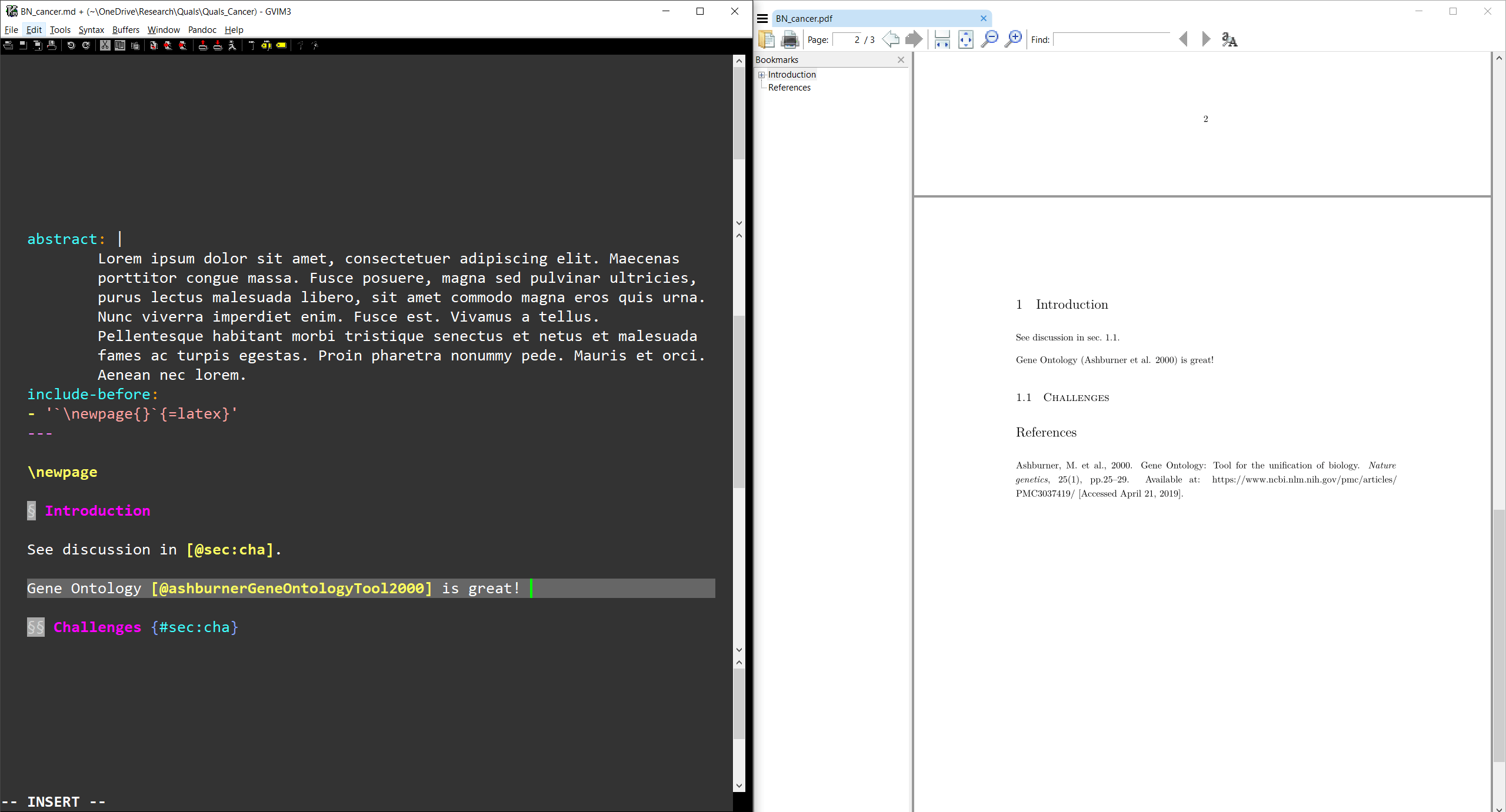
当然,我弄这一套,是因为那时候还没有 Windows 下比较好的 VIM markdown 预览插件。现在的话,读者可以考虑 markdown-preview 之类的插件。曾经这个插件是不支持 Windows 的。当然,这个插件预览的是 HTML,和 PDF 显示效果会有一点差异。
附录
对于以下附录,如果需要代码高亮的话,可查看 GitHub 版本
我的 vimrc 中相关设置
下面是我的 vimrc。vimrc 文件中双引号 " 起头的是注释
" 设置中文折行显示和 gq J 时不加空格, 其中 M 在新版 VIM 中已经默认有了
set formatoptions+=mM
" 设置 VIM 的 python 支持以启用一些 VIM 插件的全部功能。读者应自行修改路径
" 事实证明 VIM 非常聪明,能认反斜杠。路径字符串不要加引号,加了会出错!
set pythonthreehome=C:\tree\HighSmall\Python36-32
set pythonthreedll=C:\tree\HighSmall\Python36-32\python36.dll
" Zotero Better BibTex 设置
function! ZoteroCite()
" pick a format based on the filetype (customize at will)
let format = &filetype =~ '.*tex' ? 'citep' : 'pandoc'
let api_call = 'http://localhost:23119/better-bibtex/cayw?format='.format.'&brackets=1'
let ref = system('curl -s '.shellescape(api_call))
return ref
endfunction
noremap <leader>z "=ZoteroCite()<CR>p
inoremap <C-z> <C-r>=ZoteroCite()<CR>
” 插件设置
call plug#begin()
Plug 'vim-pandoc/vim-pandoc-syntax', { 'for': 'markdown' }
Plug 'vim-pandoc/vim-pandoc', { 'for': 'markdown' }
Plug 'dhruvasagar/vim-table-mode', { 'for': 'markdown' }
Plug 'ron89/thesaurus_query.vim'
Plug 'rhysd/vim-grammarous'
Plug 'junegunn/goyo.vim'
Plug 'skywind3000/asyncrun.vim'
” 下面两个曾经对于 Windows 用户没用,所以注释掉了。现在新版据说 Windows 可用
" Plug 'iamcco/mathjax-support-for-mkdp', { 'for': 'markdown' }
" Plug 'iamcco/markdown-preview.vim', { 'for': 'markdown' }
call plug#end()
" 设置按 \ s 键自动更新文档并编译
noremap <Leader>s :update<CR>
au filetype pandoc au BufWritePost *.md :mks! |:AsyncRun make
" 设置引用文献库的位置,请自行修改
au filetype pandoc
\ let g:pandoc#biblio#bibs = ['C:\abc\efg\BetterBib.bib']
我的 Makefile
变量定义
通用变量定义部分我是写到一个单独的文件,再 include 进来的。读者不一定需要这种写法。此外,其中的各种路径请读者修改为实际路径。
Makefile 文件中 # 开头的一行是注释
# Here we set a variable to indicate we are using Windows
WINDOWS=1
# command to open pdf. If it is running, don't open again. Please change path
OPEN_PDF=powershell -c "if(-Not(Get-Process -Name SumatraPDF -ErrorAction SilentlyContinue)){ start C:\abc\def\SumatraPDF\SumatraPDF.exe $(DOCNAME).pdf}"
# command to open pdf in Linux. If it is running, don't open again.
# OPEN_PDF=if pgrep "pdf" >/dev/null; then pdfviewer $(DOCNAME).pdf&; fi
# location of bib file. Please change path
GLOBAL_BIBFILE=C:\abc\def\BetterBib.bib
# define python command and pandoc command, if they are not in path, specify them here
PY=python
PANDOC=pandoc
PANDOC_COMMON_OPT=-F pandoc-crossref --number-sections
# set bibtex option for pandoc
BIB_OPT=--bibliograph="$(GLOBAL_BIBFILE)"
# OS specific part
# for windows and nmake, use below
ifdef WINDOWS
# this is for non utf-8 terminal. Pandoc only work in utf-8
OS_OPTION=chcp.com 65001
# in case of MSYS make, del is not recognized
RM_CMD_HEAD=powershell -c "rm
# define directory path
BASEDIR=.
RMTEX=powershell -c "rm tex2pdf* -r -fo"
else
# for *nix, use below
# no need to change code page
OS_OPTION=echo nothing
# since powershell need the double quote, have to add this too
# simple rm -f quote *.pdf cannot delete it
# add -f to omit error messages
RM_CMD_HEAD=bash -c "rm -f
BASEDIR=$(CURDIR)
RMTEX=rm -rf tex2pdf*
endif
# define image files path
IMAGEDIR=$(BASEDIR)/images
# define style files directory
# Pandoc can use both / and \ to find files, no need to change path separator
STYLEDIR=$(BASEDIR)/style
TEX_TEMPLATE=$(STYLEDIR)/template.tex
TEX_HEAD=$(STYLEDIR)/preamble.tex
HTML_TEMPLATE=$(STYLEDIR)/template.html
REF_STYLE=$(STYLEDIR)/ref_format.csl
BEAMER_HEAD=$(STYLEDIR)/preamble_beamer.tex
定义几个文档文件名(具体来说,可能会有海报、文章、报告等)
DOCNAME=paper_name
DOCNAME2=slides_name
文章 PDF 输出
这是一个示例。读者如果没有拆分多个 Makefile 的话,可以去掉 dependency 中的 make/target.mk。
在这些指定了,如果 markdown 源文档、Makefile 本身、各种模板文件、图片附件目录产生改变的话,就重新编译文档。
$(DOCNAME).pdf: $(DOCNAME).md makefile make/target.mk \
$(STYLEDIR) $(TEX_HEAD) $(TEX_TEMPLATE) $(REF_STYLE) \
$(IMAGEDIR)
$(OS_OPTION)
$(PANDOC) $(DOCNAME).md \
-o $(DOCNAME).pdf \
$(PANDOC_COMMON_OPT) \
$(BIB_OPT) \
-H "$(TEX_HEAD)" \
--template="$(TEX_TEMPLATE)" \
--csl="$(REF_STYLE)" \
--pdf-engine=xelatex \
--verbose
文章 tex 输出
这里我定义了两个 tex 输出,一个是完整版,可以用 latexmk 编译生成 PDF,一个是只包含文档主体,没有套用任何模板的 tex 文件,方便手工套用其它 LaTeX 模板。
$(DOCNAME).tex: $(DOCNAME).md makefile make/target.mk
$(OS_OPTION)
$(PANDOC) $(DOCNAME).md \
-o $(DOCNAME).tex \
$(PANDOC_COMMON_OPT) \
--biblatex \
--pdf-engine=xelatex \
--verbose
$(DOCNAME)_full.tex: $(DOCNAME).md makefile make/target.mk \
$(STYLEDIR) $(TEX_HEAD) $(TEX_TEMPLATE) $(REF_STYLE)
$(OS_OPTION)
$(PANDOC) $(DOCNAME).md -s \
-o $(DOCNAME)_full.tex \
$(PANDOC_COMMON_OPT) \
$(BIB_OPT) \
-H "$(TEX_HEAD)" \
--template="$(TEX_TEMPLATE)" \
--csl="$(REF_STYLE)" \
--pdf-engine=xelatex \
--verbose
文章 docx 和 HTML 输出
这两个没什么说的。就是发给不喜欢 LaTeX PDF的人看文章用的。
$(DOCNAME).docx: $(DOCNAME).md makefile make/target.mk \
$(IMAGEDIR)
$(OS_OPTION)
$(PANDOC) $(DOCNAME).md \
-o $(DOCNAME).docx \
$(PANDOC_COMMON_OPT) \
$(BIB_OPT) \
--verbose
$(DOCNAME).html: $(DOCNAME).md
$(OS_OPTION)
$(PANDOC) $(DOCNAME).md -s \
-o $(DOCNAME).html \
$(PANDOC_COMMON_OPT) \
$(BIB_OPT) \
Beamer 幻灯片输出
$(DOCNAME2).pdf: $(DOCNAME2).md makefile make/target.mk \
$(STYLEDIR) $(REF_STYLE) \
$(IMAGEDIR)
$(OS_OPTION)
$(PANDOC) $(DOCNAME2).md \
-t beamer \
-o $(DOCNAME2).pdf \
$(PANDOC_COMMON_OPT) \
$(BIB_OPT) \
-H "$(BEAMER_HEAD)" \
--csl="$(REF_STYLE)" \
--pdf-engine=xelatex \
--verbose
通用 target
这里设置了几个用于清理文件、编译全部文件之类的通用 PHONY 目标。其中 default 应该放在最前面,是执行 make 命令时希望默认执行的目标。因为我大部分时候并不需要编译 docx、html 之类的格式,默认目标我只设置了编译 PDF 并预览。
default: $(DOCNAME).pdf
$(OPEN_PDF)
all: $(DOCNAME).pdf $(DOCNAME).tex $(DOCNAME)_full.tex \
$(DOCNAME).docx $(DOCNAME).html
help:
@echo "make" to compile pdf and view it
@echo "make all" to compile pdf, html, docx and tex
@echo "make $(DOCNAME).tex" to get parital tex to paste to overleaf
@echo "make $(DOCNAME)_full.tex" to get complete tex file
@echo "make $(DOCNAME).docx" to get docx
@echo "make $(DOCNAME).html" to get html
@echo "make clean" to remove all output documents
@echo "make help" to display this help
cleantex:
$(RMTEX)
clean: cleantex
$(RM_CMD_HEAD) *.pdf"
$(RM_CMD_HEAD) *.tex"
$(RM_CMD_HEAD) *.docx"
$(RM_CMD_HEAD) *.html"
.PHONY: default all clean help cleantex